
Harry James
0
4674
864
Prawdopodobnie zastanawiałeś się dokładnie, gdzie macOS ukrywa twoje dane i preferencje aplikacji. Gdzie są tworzone kopie zapasowe zdjęć z aplikacji Zdjęcia na komputerze Mac? Co powiesz na pliki muzyczne z biblioteki iTunes?
Możesz uzyskać dostęp do tych danych i otwierać je za pomocą odpowiedniej aplikacji, a także za pomocą Spotlight Wyszukaj bardziej efektywnie w Mac OS X dzięki naszym najważniejszym wskazówkom Spotlight Szukaj bardziej skutecznie w Mac OS X dzięki naszym najważniejszym wskazówkom Spotlight od lat jest zabójczą funkcją Maca, z Cupertino regularnie uczy Redmond w sztuce wyszukiwania na pulpicie. Oto kilka wskazówek, które pomogą Ci znaleźć więcej na komputerze Mac. lub Siri, ale nie można go łatwo zlokalizować na komputerze Mac. Na pewno wszystkie dane dostępne za pośrednictwem Findera. Ale gdzie? Dowiedzmy Się.
Zanim zaczniemy…
Zapoznaj się z różnymi typami folderów biblioteki i jak uzyskać dostęp do biblioteki użytkownika Jak uzyskać dostęp do folderu biblioteki OS X i dlaczego jest to przydatne Jak uzyskać dostęp do folderu biblioteki OS X i dlaczego jest przydatne Większość folderów biblioteki OS X najlepiej zostawić w spokoju, ale warto znać swoją drogę w Bibliotece użytkownika i wokół niej. pierwszy. W folderze domowym znajdziesz bibliotekę użytkowników i inne lokalizacje, które wymienimy w tym artykule. The “~” Znak (tylda) w ścieżkach odnosi się do tego folderu.
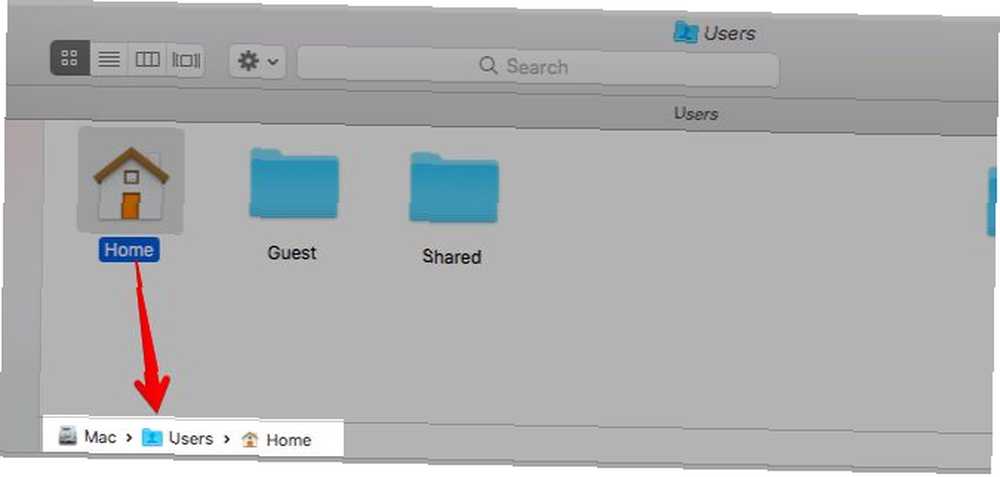
Zapamiętaj skrót Findera Command + Shift + G.. Daje Ci okno dialogowe do wklejenia lokalizacji i przejścia do nich bezpośrednio zamiast nawigowania po folderach jeden po drugim. Jeśli jesteś bardziej osobą z menu, wyświetl to pole, klikając Idź> Idź do folderu. Możesz również przejść do lokalizacji Findera, kopiując ich ścieżki do okna Spotlight.
1. Zdjęcia
Wszystkie zdjęcia importowane do aplikacji Zdjęcia kończą się w folderze o nazwie Masters. Ten folder ukrywa się w bibliotece zdjęć, która jest że element z kolorową ikoną w folderze Obrazy.
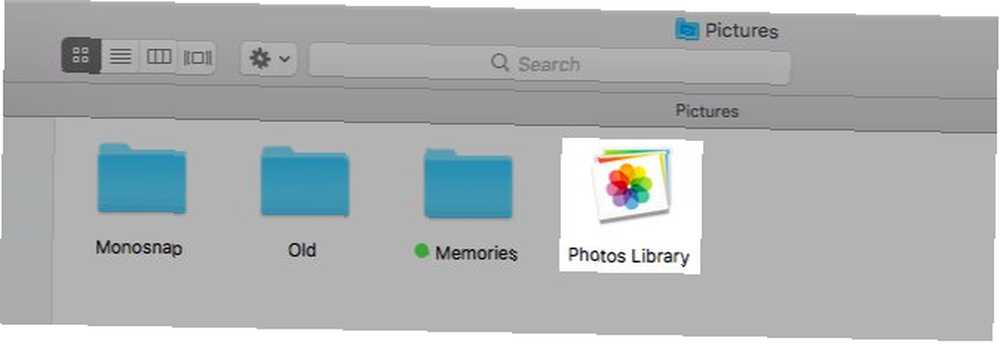
Aby uzyskać dostęp do folderu Masters, możesz:
- Przejdź do lokalizacji
~ / Zdjęcia / Zdjęcia Library.photoslibrary / Masters / - Kliknij prawym przyciskiem myszy bibliotekę zdjęć i wybierz Pokaż Zawartość opakowania
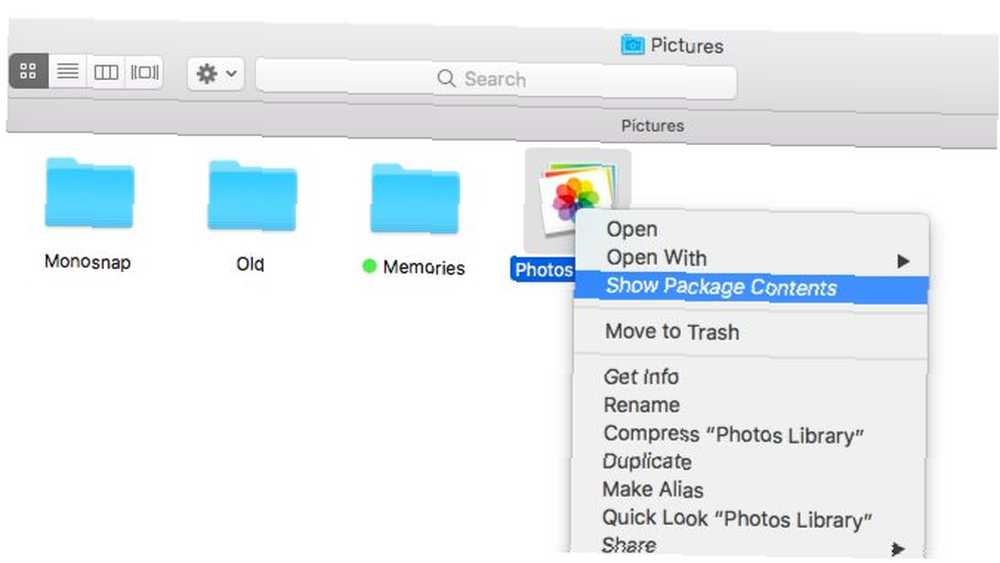
macOS organizuje zdjęcia w zagnieżdżone podfoldery na podstawie daty importu. Na przykład zdjęcia zaimportowane 1 grudnia 2017 r. Pojawią się w… / Masters / 2017/12/01 /…
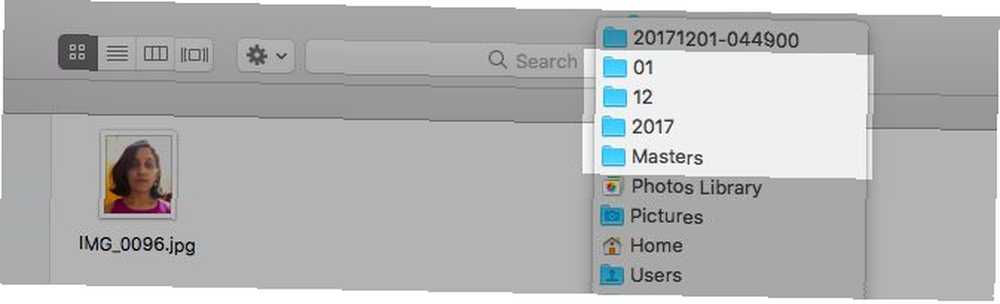
2. Muzyka i wideo
Jeśli dodałeś, skopiowałeś lub pobrałeś coś do iTunes, znajdziesz to pod:
~ / Muzyka / iTunes / iTunes MediaObejmuje to utwory, filmy, programy telewizyjne, teledyski, a nawet treści zaimportowane z płyty CD.
Nie zobaczysz folderu multimediów lub możesz uznać go za pusty, jeśli Podczas dodawania do biblioteki skopiuj pliki do folderu iTunes Media opcja pod iTunes> Preferencje> Zaawansowane został niezaznaczony. Domyślnie tak nie jest.
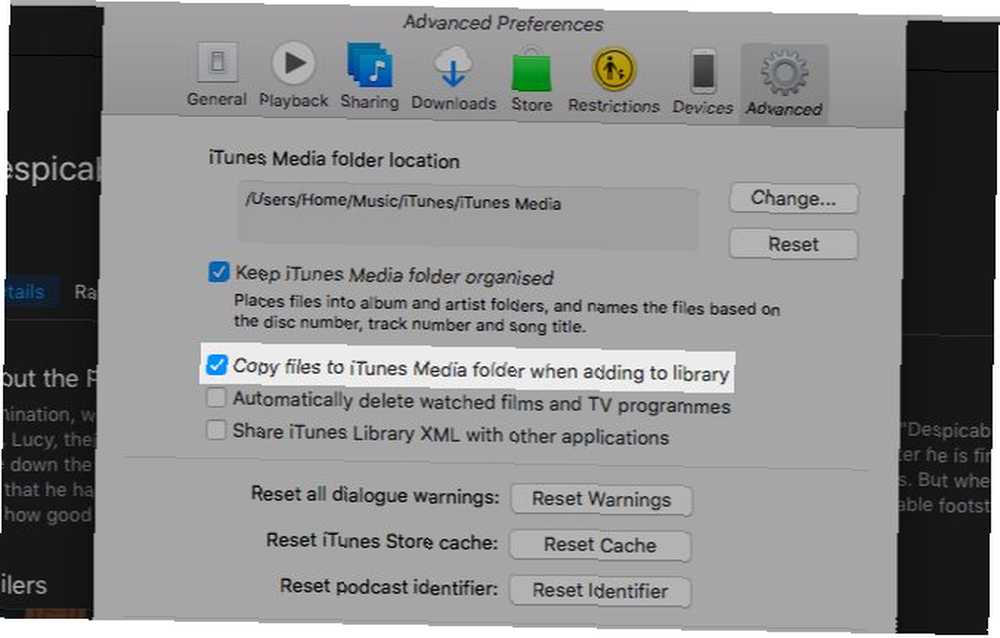
Jaki jest najłatwiejszy sposób zlokalizowania określonego pliku multimedialnego iTunes w Finderze? Spójrz pod Informacje sekcja inspektora plików. Przywołaj to za pomocą skrótu klawiaturowego Command + I po wybraniu pliku. Informacje o lokalizacji znajdziesz pod Plik patka.
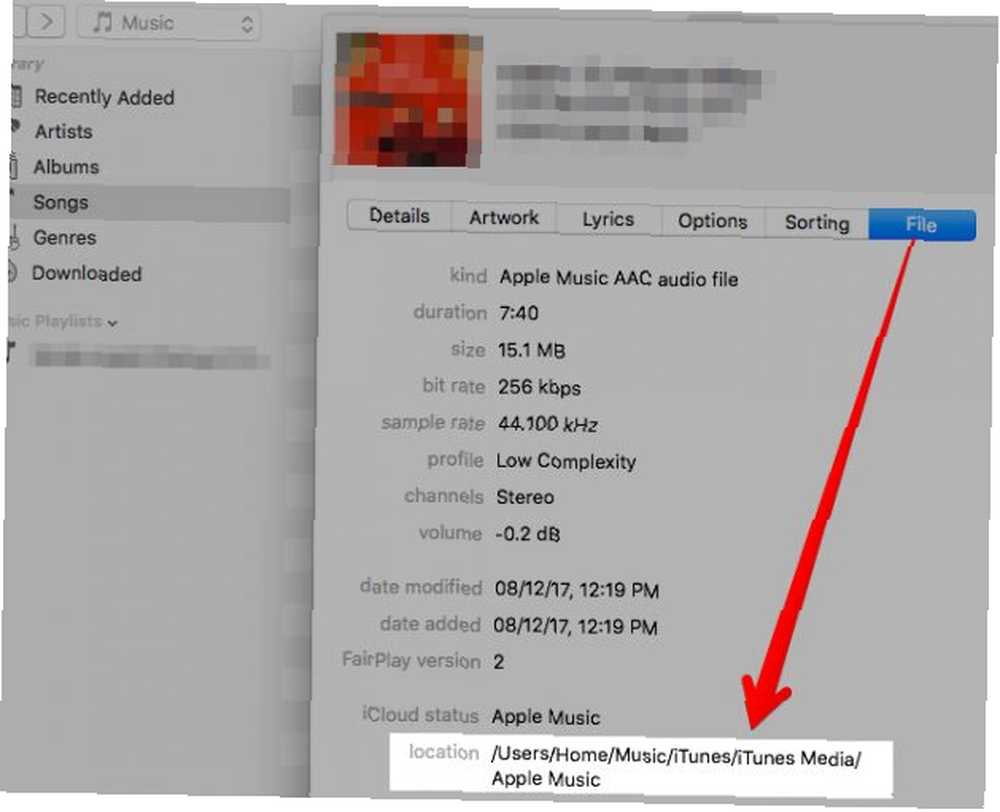
Chcesz ułatwić dostęp do plików multimedialnych iTunes? Przeciągnij folder iTunes Media na pasek boczny Findera, aby utworzyć skrót. Możesz także zmienić domyślną lokalizację na wybraną przez siebie iTunes> Preferencje> Zaawansowane.
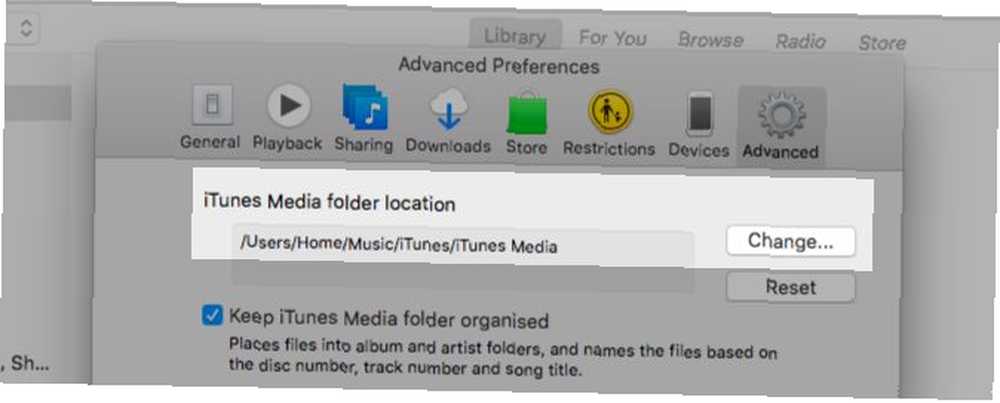
Możesz przejrzeć tę stronę pomocy Apple, aby zrozumieć, w jaki sposób macOS organizuje pliki multimedialne.
3. Książki
Pliki EPUB i PDF znajdziesz w aplikacji iBooks w jednej z dwóch lokalizacji:
- Jeśli wyłączyłeś synchronizację iCloud dla iBooks:
~ / Biblioteka / Kontenery / com.apple.BKAgentService / Data / Documents / iBooks / Books - Jeśli masz włączoną synchronizację iCloud dla iBooks:
~ / Biblioteka / Dokumenty mobilne / iCloud ~ com ~ apple ~ iBooks / Dokumenty /
Nie możesz uzyskać dostępu do drugiej lokalizacji w zwykły sposób. Jeśli spróbujesz, skończysz w folderze Dysk iCloud z danymi iBooks nigdzie w zasięgu wzroku. Będziesz musiał otworzyć folder za pomocą aplikacji Terminal za pomocą tego polecenia:
otwórz ~ / Library / Mobile \ Documents / iCloud ~ com ~ apple ~ iBooks / Documents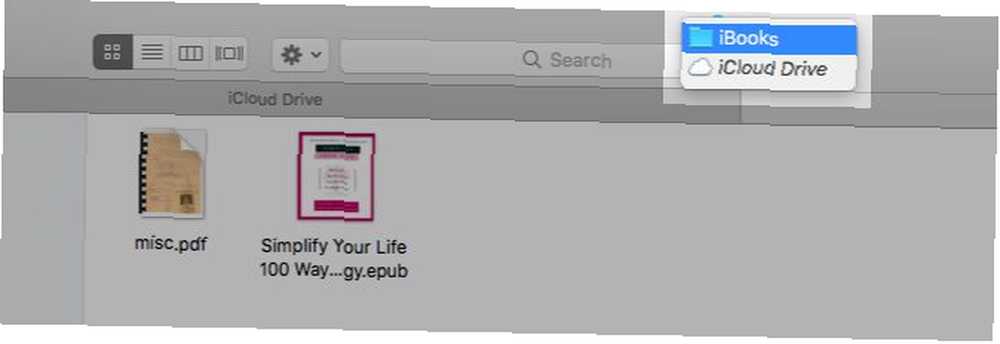
Nie wiesz, czy masz włączoną synchronizację z chmurą dla swoich plików iBooks? Zmierzać do Preferencje systemowe> iCloud> Dysk iCloud> Opcje… dowiedzieć się. Synchronizacja jest na jeśli pole wyboru obok iBooks wydaje się zaznaczone.
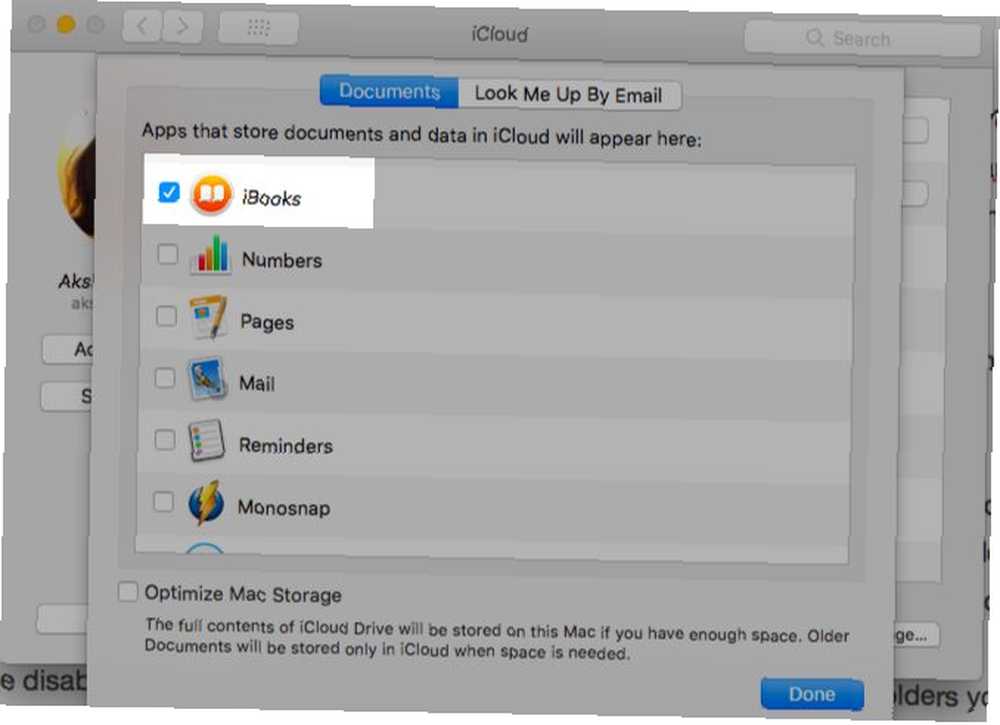
Pamiętaj, że jeśli chcesz mieć kopię ePUB lub PDF przechowywaną w aplikacji iBooks, nie musisz szukać jej faktycznej lokalizacji w Finderze. Wybierz dowolny folder Findera, powiedzmy Dokumenty lub Pobrane pliki, a następnie przeciągnij i upuść plik z aplikacji iBooks do tego folderu. Oryginalny plik pozostaje w iBooks, a teraz masz jego kopię.
4. E-maile
macOS grupuje wiadomości e-mail według kont użytkowników, skrzynek pocztowych, folderów itp. i wysyła je do tej lokalizacji biblioteki użytkowników:
~ / Library / Mail / V5Musisz znaleźć głęboko w folderze po folderze, aby znaleźć pojedyncze e-maile, ale to wszystko! Skrzynki pocztowe są wyświetlane jako pliki MBOX i można je kliknąć. Otwierają się tak jak zwykłe foldery.
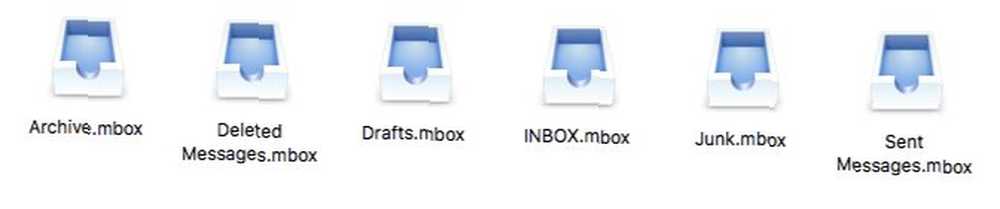
Same e-maile wyświetlają się z rozszerzeniem EMLX i możesz je kliknąć, aby otworzyć je w aplikacji Mail. Te, które kończą się na .PARTIAL.EMLX, to pojedyncze wiadomości w wątku. Przydatne jest to, że funkcja QuickLook 6 wspaniałych funkcji „Quick Look”, których prawdopodobnie nie używasz (Mac) 6 wspaniałych funkcji „Quick Look”, których prawdopodobnie nie używasz (Mac) obsługuje ten typ pliku, co oznacza, że możesz wyświetlić podgląd tych wiadomości e-mail według uderzanie Przestrzeń.
Obrazy i inne załączniki multimedialne z wiadomości e-mail pojawiają się w folderze Załączniki ukrytym w każdej skrzynce pocztowej lub pliku MBOX. Jeśli szukasz pobranych załączników, znajdziesz ich kopię w:
~ / Library / Containers / com.apple.mail / Data / Library / Mail Downloads /5. Czaty
Wszystko, co ma związek z czatami iMessage, znajduje się pod:
~ / Biblioteka / WiadomościNazwy folderów informują, że zamknięte / zapisane czaty przechodzą do folderu Archiwum, a pliki multimedialne do folderu Załączniki. Oczywiście foldery te są dalej podzielone na różne podfoldery. Będziesz musiał kopać całkiem sporo, jeśli szukasz konkretnej wiadomości lub pliku. Możesz kliknąć dowolny plik czatu, aby wyświetlić go w dedykowanym oknie w aplikacji Wiadomości.
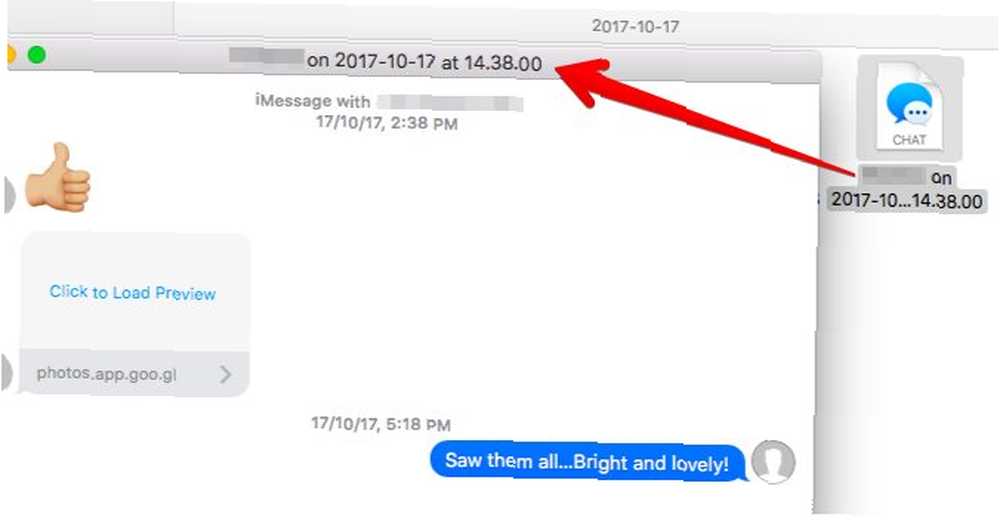
Teraz przychodzę na czaty z twoich aktywnych sesji. Oznacza to, że rozmowy są widoczne po otwarciu aplikacji Wiadomości. Są one przechowywane w tej samej lokalizacji, co foldery Archiwum i Załączniki, ale w pliku bazy danych o nazwie chat.db. Tak, możesz otwierać takie pliki za pomocą edytora tekstu, takiego jak TextEdit, ale ich zawartość prawdopodobnie będzie bełkotliwa.
6. Notatki i karteczki samoprzylepne
Notatki z aplikacji Notatki są zapisywane w:
~ / Library / Containers / com.apple.Notes / Data / Library / NotesTo niewiele pomaga, ponieważ macOS łączy notatki w jeden nieczytelny plik z rozszerzeniem .STOREDATA. Aby odczytać zawartość tego pliku, najpierw skopiuj go do osobnej lokalizacji, aby uniknąć utraty danych. Teraz zmień rozszerzenie kopii na .HTML i otwórz plik za pomocą Safari lub dowolnej innej przeglądarki.
ty powinien wtedy będę mógł zobaczyć zawartość twoich notatek, ale nie miałem takiego szczęścia i mogłem zobaczyć tylko stronę pełną zniekształconego tekstu. Twój przebieg może się różnić w tym przypadku.
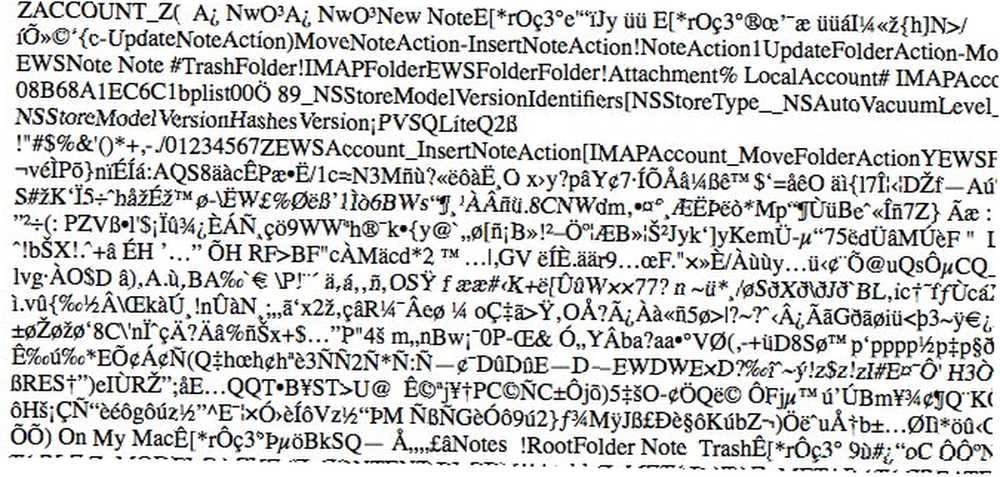
Prostszym sposobem przeglądania i tworzenia kopii zapasowych notatek w formacie zwykłego tekstu jest użycie aplikacji innej firmy, takiej jak Exporter lub Notes Exporter. To jeden mniej problemu z systemem macOS, który martwi Cię o 10 darmowych aplikacji do naprawy typowych dziwactw i irytacji na Macu 10 darmowych aplikacji do naprawy typowych dziwactw i irytacji na Macu Jak każdy inny system operacyjny, macOS ma własny zestaw dziwactw. Niektóre są dobre, niektóre złe, a niektóre można zastąpić za pomocą aplikacji innych firm. !
Przynajmniej pliki dołączone do notatek są łatwiejsze do przeglądania. Znajdziesz je pod:
~ / Library / Group Containers / group.com.apple.notes / MediaJeśli szukasz karteczek z aplikacji Stickies, otwórz ten plik:
~ / Library / StickiesDatabaseOtworzy się z domyślnym edytorem tekstu na komputerze Mac. Byłby to TextEdit, jeśli domyślnie nie używasz aplikacji innej firmy. W przeciwieństwie do powyższej bazy notatek, ta jest czytelna. Zresztą większość z nich. Przynajmniej możesz zidentyfikować i skopiować fragmenty tekstu bez większych problemów.
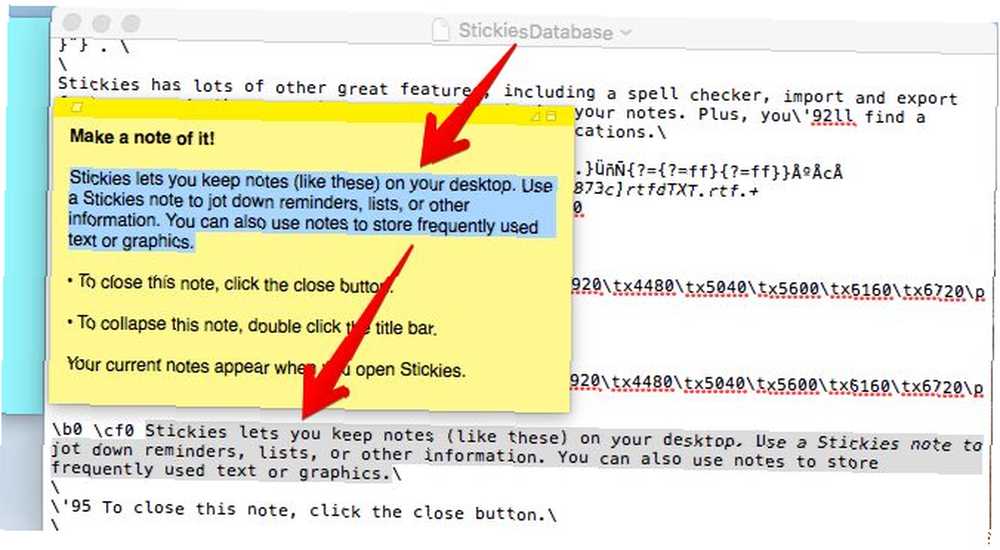
7. Kopie zapasowe iOS
Jeśli utworzono kopię zapasową zawartości telefonu iPhone, iPoda lub iPada na komputerze Mac, znajdziesz je wszystkie w tej lokalizacji:
~ / Library / Application Support / MobileSync / BackupTak, kopie zapasowe systemu iOS zajmują dużo miejsca na dysku. Odzyskaj część z naszego przewodnika dotyczącego przenoszenia kopii zapasowych, aplikacji i zdjęć z komputera Mac Przenieś kopie zapasowe, aplikacje i zdjęcia z komputera MacBook, aby utworzyć wolne miejsce Przenieś kopie zapasowe, aplikacje i zdjęcia z komputera MacBook, aby utworzyć wolne miejsce Jeśli jesteś zdesperowany, i nie masz ochoty płacić za przewyższenie dysków półprzewodnikowych, oto kilka pomysłów na dalsze maksymalizowanie dostępnego miejsca na MacBooku. .
Znaleziono to!
Oprzyj się potrzebie zmiany nazwy, przeniesienia lub edycji zawartości plików i folderów znajdujących się w różnych ukrytych lokalizacjach Findera. Możesz stracić dane lub spowodować awarię niektórych aplikacji lub narzędzi systemowych.
Jasne, możesz wyświetlić te dane i wykonać ich kopie, aby utworzyć kopię zapasową w innym miejscu. Kopie zapasowe przydadzą się podczas przenoszenia między aplikacjami lub usługami, a nawet na nowe urządzenie macOS.
Na przykład, jeśli masz kopię zapasową pliku MBOX, możesz go użyć do importowania wiadomości e-mail do, powiedzmy, Thunderbirda Jak korzystać z pobranych danych Gmaila Jak korzystać z pobranych danych Gmaila Możesz w końcu pobrać kopię danych Gmaila! Plik MBOX, który oferuje Gmail, jest idealny do przechowywania kopii zapasowej offline lub przenoszenia wszystkich wiadomości e-mail na nową usługę lub konto Gmail. lub aplikację Mail na innym komputerze Mac.
Powiedziawszy to, jeśli jest dostępne, Plik> Eksportuj opcja w aplikacjach powinna być Twoim pierwszym wyborem do tworzenia kopii zapasowych danych.

Dzięki tajnym folderom Findera macOS zapewnia bezpieczeństwo i dostępność danych za pośrednictwem aplikacji. Nie przeszkadza Ci złożoność podstawowych struktur folderów i typów plików. Dobrze jest wiedzieć, dokąd trafiają wszystkie twoje dane, prawda? Żeby zaspokoić twoją ciekawość lub rozwiązać problem z przewodnikiem.
Powiedz nam, co jeszcze chcesz znaleźć na komputerze Mac i dlaczego.











